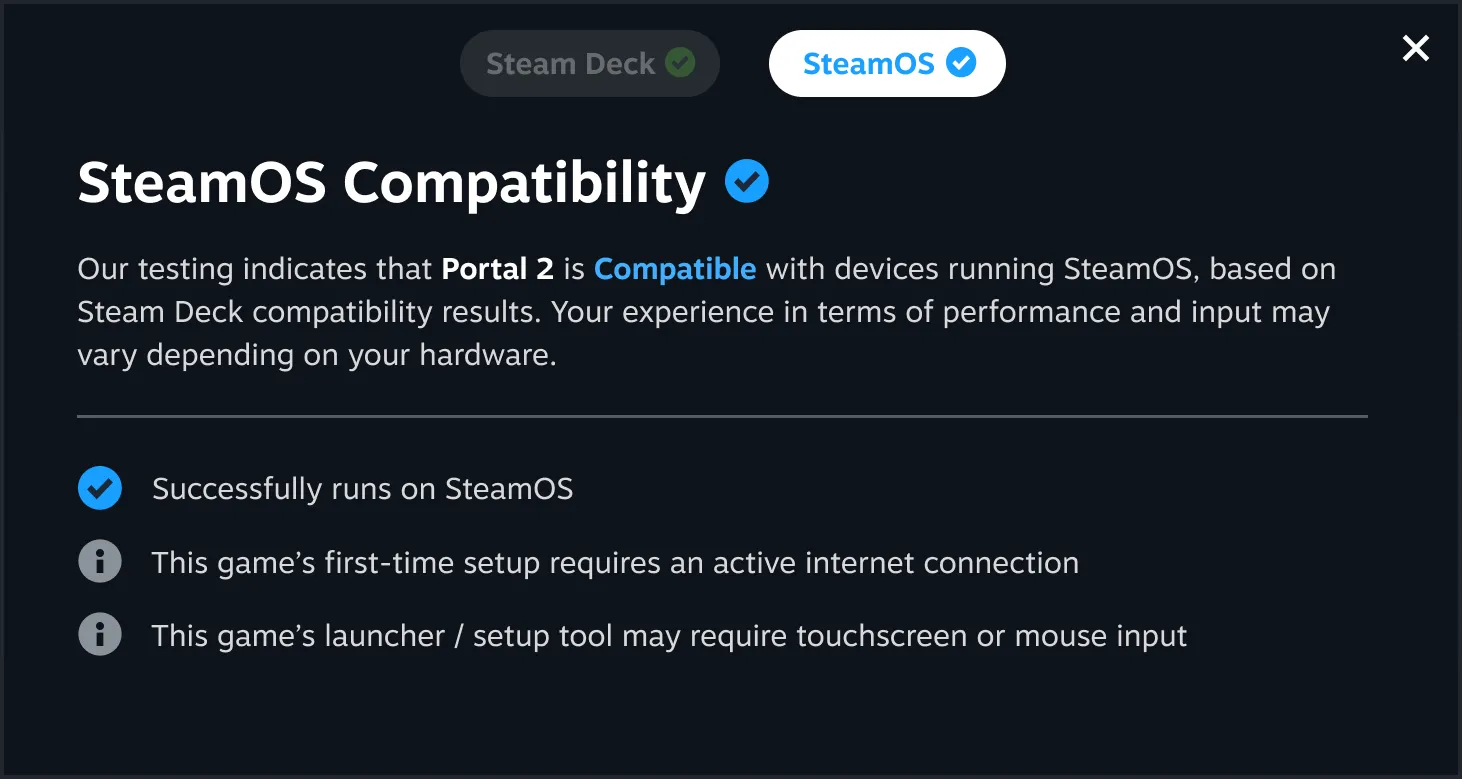Ban đầu, Microsoft Excel chỉ xử lý các ô dưới dạng văn bản và số. Không có nhiều ngữ cảnh được bổ sung vào các ô ngoài những định dạng cơ bản này. Tuy nhiên, khi Excel phát triển và ngày càng nhiều người phụ thuộc vào nó để quản lý công việc và cuộc sống hàng ngày, Microsoft đã thêm vào các cấu trúc dữ liệu đặc biệt như tiền tệ và vị trí địa lý.
Mặc dù đây là những bổ sung rất được hoan nghênh, nhưng có một vấn đề: định dạng cho các ô dữ liệu đặc biệt này không hiển thị trong thanh công thức một cách ngắn gọn như Microsoft mong muốn. Giờ đây, công ty đang thay đổi điều đó với một bản cập nhật mới hiện đã có sẵn cho những người dùng trong chương trình Excel Insiders.
Microsoft Excel Nhận “Biểu Tượng Giá Trị” Mới Trong Thanh Công Thức
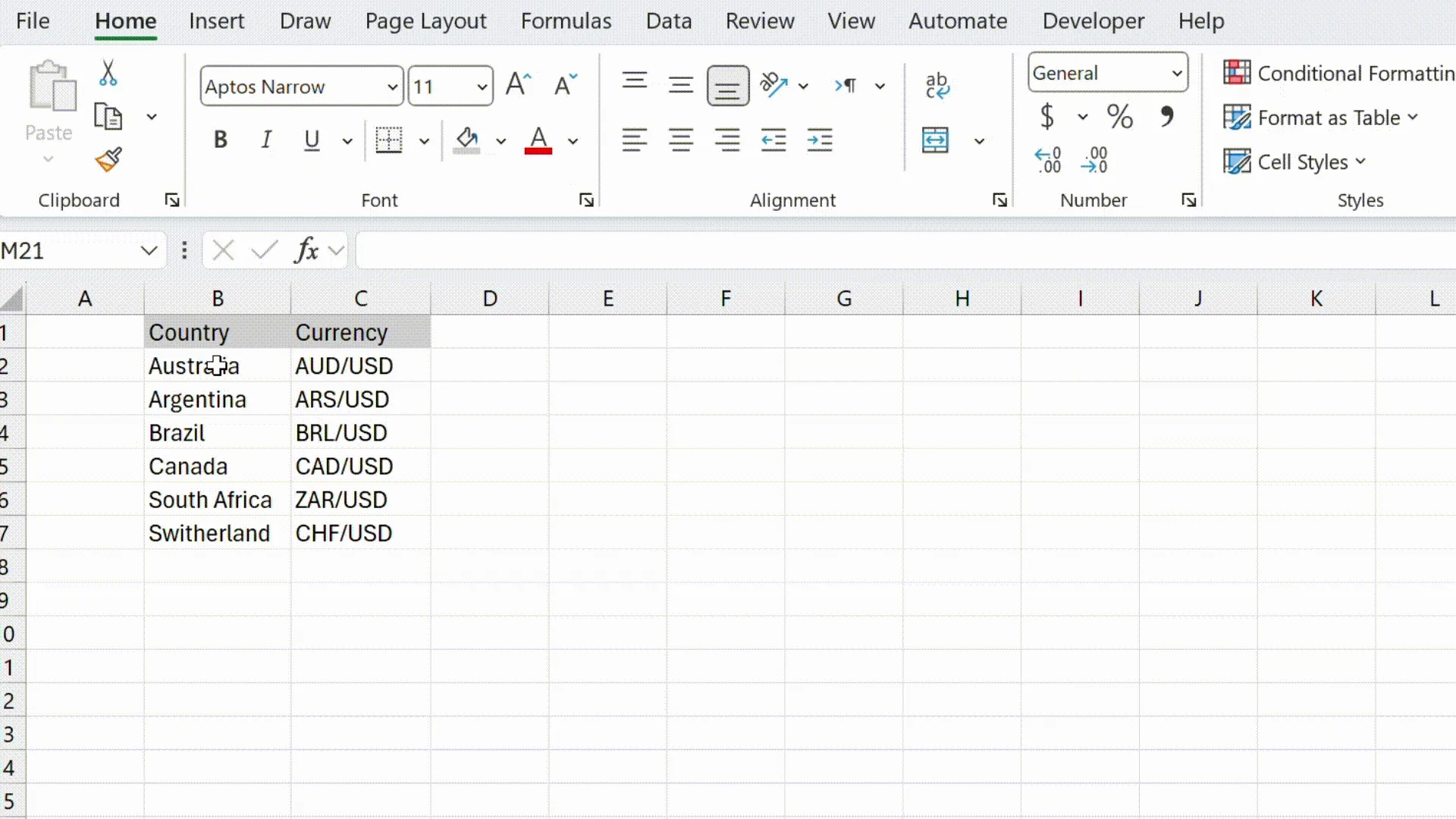 Hoạt ảnh minh họa biểu tượng dữ liệu mới trong thanh công thức Microsoft Excel, hiển thị rõ ràng loại dữ liệu chứng khoán và địa lý.
Hoạt ảnh minh họa biểu tượng dữ liệu mới trong thanh công thức Microsoft Excel, hiển thị rõ ràng loại dữ liệu chứng khoán và địa lý.
Trong một bài đăng trên blog Microsoft 365 Insider, công ty đã giải thích chi tiết về những gì các “biểu tượng giá trị” (value tokens) mới này có thể mang lại:
Microsoft Excel đã liên tục phát triển để xử lý nhiều hơn là chỉ văn bản, số và lỗi đơn thuần. Ví dụ, chúng tôi đã giới thiệu khả năng đưa chứng khoán, địa lý, tiền tệ và các giá trị số được định dạng, cùng với các loại dữ liệu khác, vào các ô, cho phép chúng chứa dữ liệu phong phú hơn và thông tin được kết nối.
Tuy nhiên, các loại dữ liệu này đã không thể hiển thị trong thanh công thức một cách thống nhất – cho đến bây giờ! Cải tiến này cung cấp một chỉ báo trực quan rõ ràng rằng một ô chứa một loại dữ liệu hoặc các định dạng phong phú khác. Việc bổ sung một biểu tượng bên cạnh giá trị giúp phân biệt rõ hơn giữa các loại dữ liệu trong bảng tính.
Bạn có thể thấy tính năng này đang hoạt động trong hình động GIF trên. Khi các ô được áp dụng một loại dữ liệu đặc biệt, thanh công thức giờ đây sẽ hiển thị định dạng mà chúng đang sử dụng thông qua một biểu tượng nhỏ. Điều này giúp người dùng dễ dàng nhận biết loại dữ liệu của ô hơn rất nhiều.
Nếu bạn muốn sử dụng công cụ này, hãy đảm bảo bạn đang dùng Excel Phiên bản 2502 (Bản dựng 18623.20020) hoặc mới hơn. Sau khi cài đặt, bạn chỉ cần gán một loại dữ liệu cho bất kỳ ô nào, sau đó nhấp vào ô đó và nhìn vào thanh công thức. Bạn sẽ thấy một biểu tượng nhỏ cho biết loại dữ liệu mà ô đang sử dụng. Thật đơn giản!
Mặc dù có vẻ ngoài đơn giản, Excel còn chứa đựng nhiều tính năng sâu sắc hơn bạn có thể tưởng tượng. Nếu bạn vẫn là người mới dùng Excel và chưa thành thạo tất cả các thao tác, hãy đảm bảo bạn đã tìm hiểu về tất cả các hàm Excel hữu ích để bắt đầu sử dụng một cách hiệu quả nhất.